Cách giải phóng, xóa dung lượng khác trên iPhone từ A-Z
Cách giải phóng, xóa dung lượng khác trên iPhone từ A-Z
Do iPhone không hỗ trợ thẻ nhớ gắn ngoài, nên khi sử dụng trong thời gian dài, bộ nhớ bên trong chiếc iPhone của bạn sẽ ngày càng to dần và mất đi không gian lưu trữ đáng kể cho những dữ liệu mới. Để giải quyết vấn đề trên, Điện Thoại Vui sẽ hướng dẫn bạn đọc các cách xóa dung lượng khác trên iPhone giải phóng dung lượng iPhone hiệu quả.
Dung lượng khác trên iPhone là gì và vì sao cần xoá dung lượng khác?
Dung lượng khác trên iPhone là sự tổng hợp của nhiều loại dữ liệu như tập tin hệ thống, tập tin lưu trữ tạm thời, các ngôn ngữ giọng nói cho Siri, các bản báo cáo, cập nhật và nhiều hơn thế nữa.
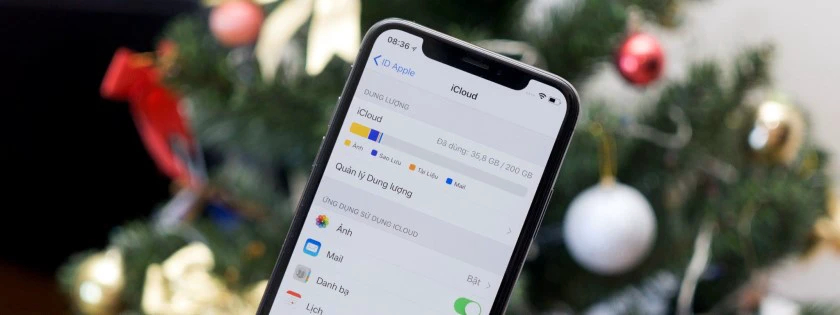
Mỗi khi bạn sử dụng, phần dung lượng khác này sẽ càng ngày tăng lên theo thời gian bạn sử dụng. iPhone tuy có thể tự động dọn dẹp phần dung lượng khác này nhưng thường sẽ là không đáng kể.
Bên cạnh đó, các khách hàng khi sử dụng dịch vụ sửa iPhone tại Điện Thoại Vui cũng chia thêm, bộ nhớ nếu luôn trong tình trạng quá tải, dung lượng còn trống quá ít thì thiết bị sẽ đôi lúc bị chậm, nóng.
Nếu dung lượng khác trên iPhone chiếm quá nhiều dung lượng bộ nhớ thì người dùng nên tìm cách xóa phần dung lượng này. Khi xóa dung lượng khác trong iPhone có nhiều lợi ích như:
- Mở rộng không gian lưu trữ
- Giúp điện thoại iPhone chạy nhanh, mượt hơn
Cùng khám phá auto click là gì? Tìm hiểu mọi thứ về công cụ này
Hướng dẫ cách kiểm tra dung lượng khác trên iPhone
Để kiểm tra phần dung lượng khác trên iPhone, các bạn thực hiện như sau:
Bước 1: Truy cập vào Cài đặt → Cài đặt chung
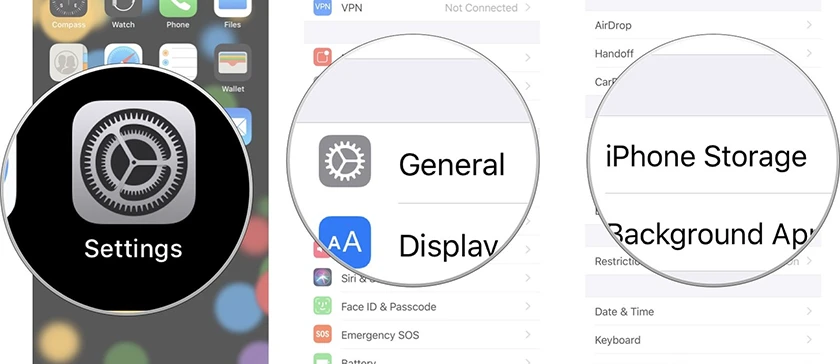
Bước 2: Chọn Dung lượng iPhone.
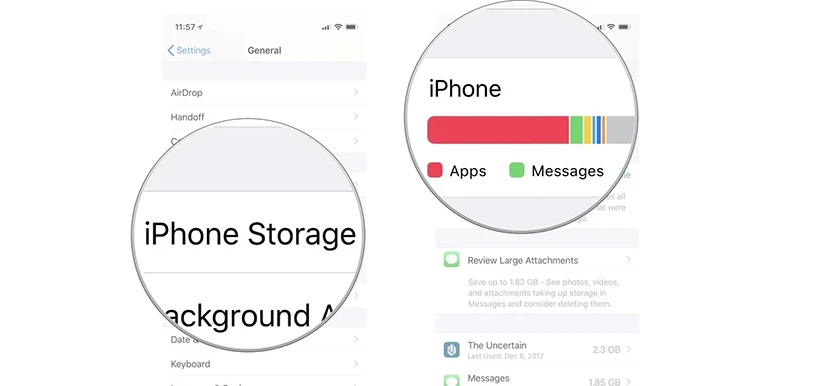
Hoặc kết nối chiếc iPhone của bạn với phần mềm trên iTunes cũng sẽ hiển thị ra dung lượng khác của máy.
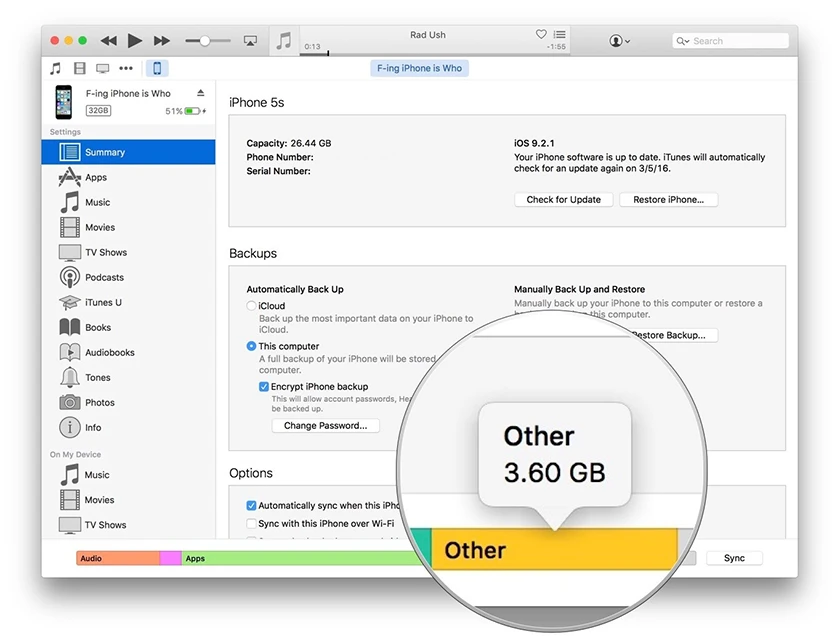
Sau khi đã kiểm tra, hãy tham khảo những cách sau đây để xóa dung lượng khác trên iPhone.
Hướng dẫn xoá dung lượng khác trên iPhone cực dễ
Sau đây Điện Thoại Vui sẽ hướng dẫn cho bạn những cách thực hiện được tổng hợp từ thủ thuật điện thoại iPhone để tiến hành xóa dung lượng khác trên iPhone, hãy cũng theo dỗi nội dung này ngay sau đây!
Xóa dung lượng khác trên iPhone qua thư viện hình ảnh và video
Google Photos hay iCloud Photos là các nền tảng lưu trữ trực tuyến hình ảnh và video với chi phí thấp. Bạn có thể đồng bộ hình ảnh trên các nền tảng này và sau đó xóa các ảnh và video đã được sao lưu thành công.
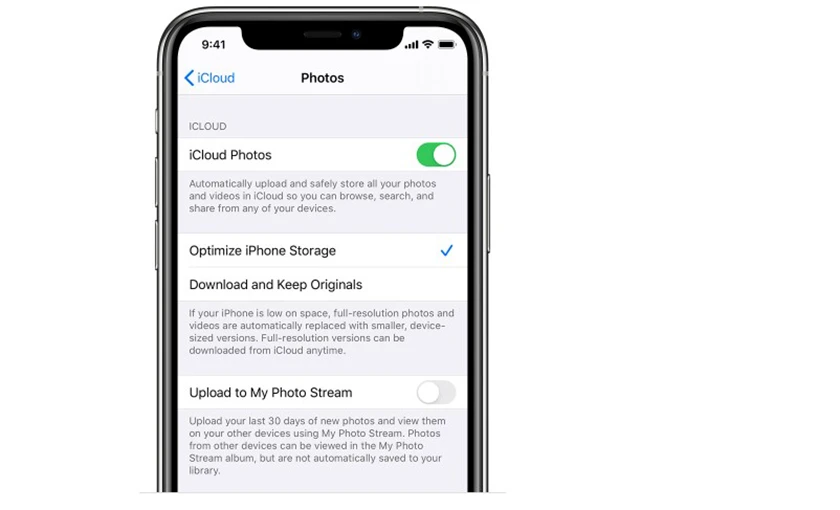
Nếu bạn sử dụng iCloud Photos để đồng bộ:
- Bước 1: Vào Cài đặt → Ảnh → Bật iCloud Photos lên.
- Bước 2: Vào Photos → Xóa hình ảnh gốc
Đây là cách xóa dung lượng khác iPhone - dung lượng other trên iPhone vô cùng hiệu quả, nhanh chóng.
Hướng dẫn bạn cách dán kính cường lực tại nhà với vài thao tác đơn giản
Gỡ bỏ các phần mềm ít sử dụng
Chắc chắn trong quá trình sử dụng, bạn đã cài rất nhiều phần mềm mà không hề sử dụng đến hoặc chỉ sử 1 đến 2 lần. Việc gỡ bỏ các phần mềm này giúp xoá phần dung lượng khác trên iPhone nhanh chóng.
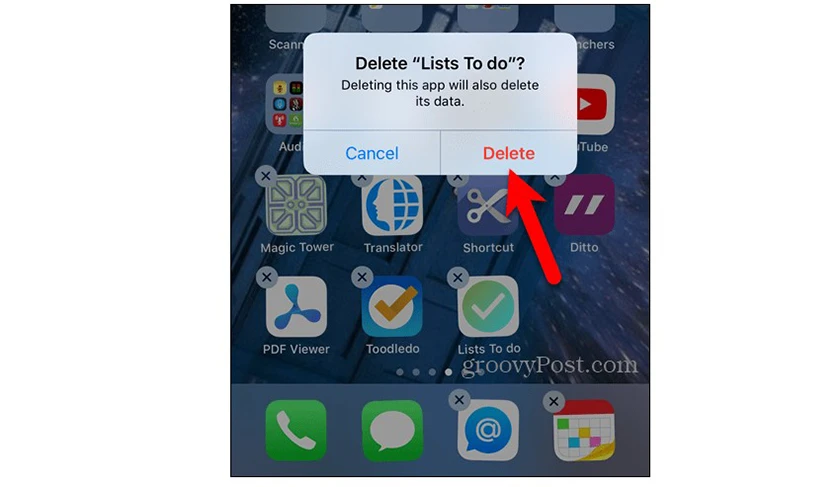
Bạn có thể thực hiện xóa từng phần mềm một cách thủ công. Hoặc bạn có thể bật tính năng gỡ phần mềm tự động trên iPhone bằng cách:
- Bước 1: Vào Cài đặt → Cài đặt chung
- Bước 2: Chọn Dung lượng iPhone → Gỡ bỏ ứng dụng không dùng → Bật.
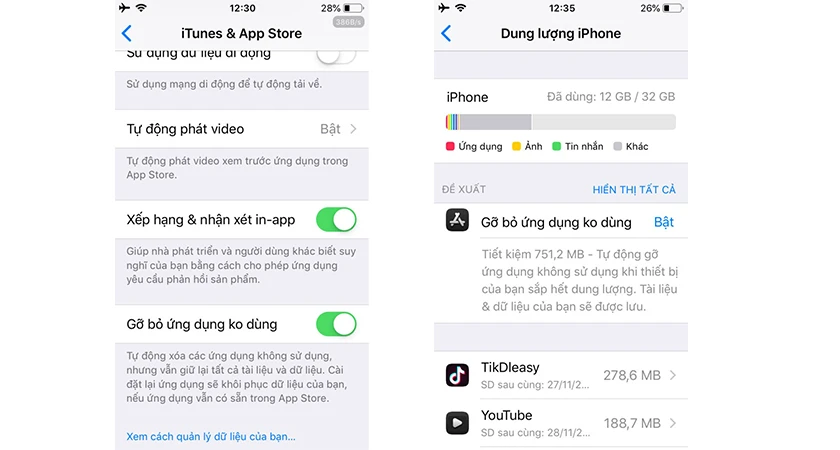
Hướng dẫn xóa lịch sử tìm kiếm trên iPhone cực nhanh và đơn giản có thể bạn chưa biết, xem ngay!
Xóa lịch sử web trên Safari và các trang web tải xuống
Trình duyệt Safari là phần mềm sinh ra nhiều dữ liệu khác trong quá trình sử dụng nhất, bạn nên thường xuyên dọn dẹp dữ liệu trên Safari để xóa phần dung lượng khác trên iPhone, các bước thực hiện như sau:
- Bước 1: Bạn truy cập vào cài đặt → Cài đặt chung → Dung lượng iPhone.
- Bước 2: Kéo xuống và chọn ứng dụng Safari → Chọn dữ liệu website → Xóa tất cả dữ liệu website.
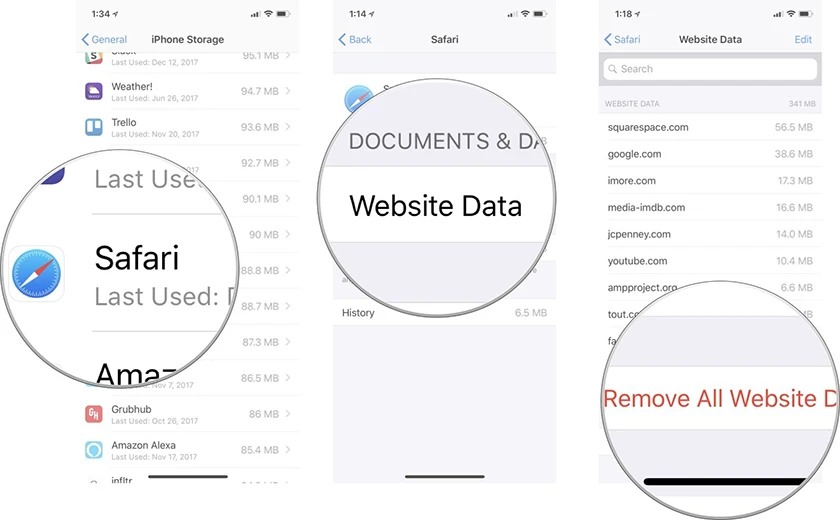
- Bước 3: Vuốt sang trái để lùi lại trang trước → Chọn vào tính năng Offline Reading List → Chọn Xóa.
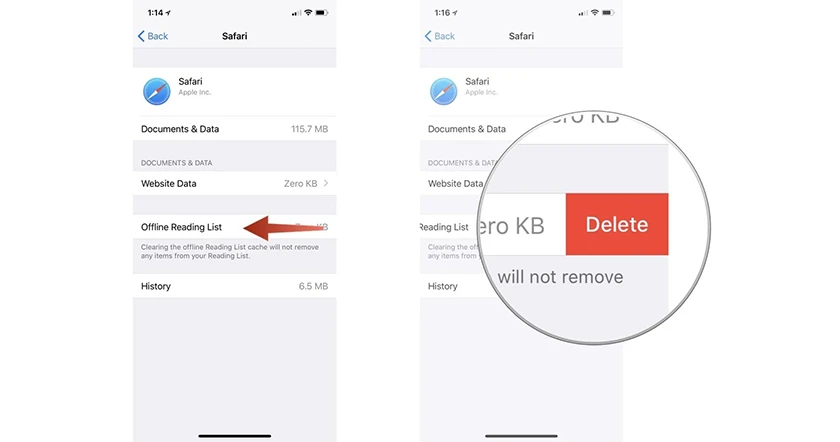
Xóa tin nhắn và chỉnh thời gian lưu trữ trên iPhone
Nếu bạn là một người nghiện nhắn tin, thì các tin nhắn sms và imessage cũng sẽ làm tăng phần dung lượng khác trong iPhone đi rất nhiều trong quá trình sử dụng dài. Để có thể xóa dung lượng của các tin nhắn và chỉnh thời gian lưu trữ trên iPhone bạn làm như sau:
- Bước 1: Mở cài đặt → Kéo xuống vào chọn vào mục tin nhắn.
- Bước 2: Ở dưới mục lịch sử tin nhắn bạn chọn vào → Sau đó chuyển từ Forever sang 30 ngày.
iPhone của bạn sẽ xóa các tin nhắn sau 30 ngày gần nhất.
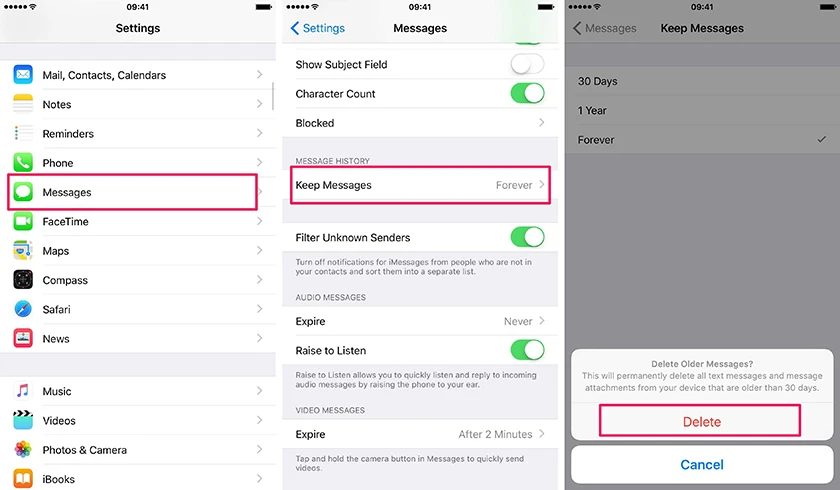
Lưu ý rằng trước khi thực hiện cách xóa dung lượng khác trong iPhone này, bạn nên xem có bất kỳ tin nhắn nào quan trọng cần sao lưu lại. Để tránh trường hợp mất dữ liệu quan trọng xảy ra.
Mẹo tăng dung lượng điện thoại bằng cách xóa ảnh trùng lặp trên iPhone
Xoá dung lượng khác iPhone triệt để - Khôi phục máy về mặc định
Nếu như bạn đã thực hiện tất cả cách xóa dung lượng khác trên iPhone như trên nhưng hiệu quả không cao. Thì cách cuối cùng là sao lưu các dữ liệu cần thiết nhất, và tiến hành khôi phục mặc định chiếc iPhone của bạn về trạng thái ban đầu. Đây được xem là cách tăng dung lượng iPhone và giải phóng một số dung lượng khác làm chiếc điện thoại của bạn trở nên nhẹ nhàng hơn. Các bước thực hiện như sau:
Bước 1: Từ ngoài màn hình chính, bạn vào Cài đặt → Cài đặt chung
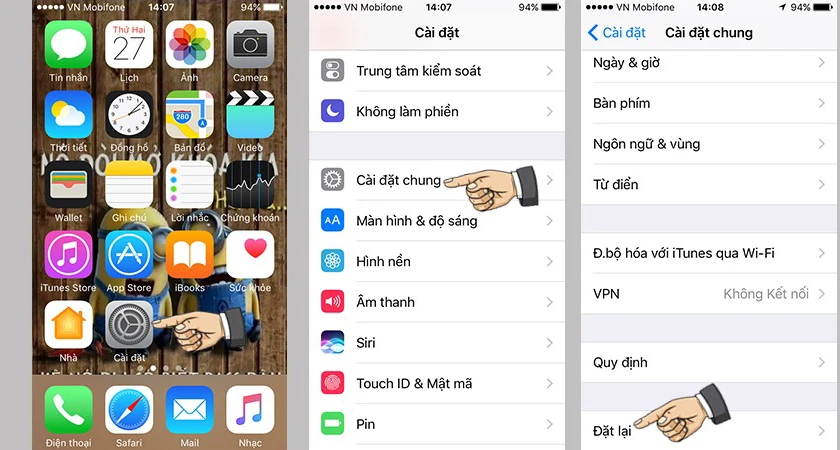
Bước 2: Chọn Đặt lại → Xóa tất cả nội dung và cài đặt.
Máy sau đó sẽ tiến hành chạy lại, khởi động một vài lần trong quá trình khôi phục.
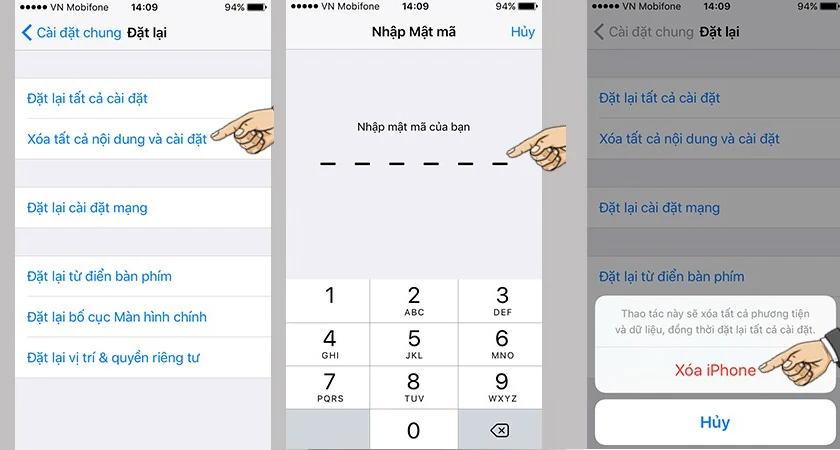
Video hướng dẫn xoá dung lượng khác iPhone Điện Thoại Vui TV
Chi tiết hơn ở từng cách xoá dung khác trên điện thoại iPhone, mời quý độc giả đến với nội dung bên dưới.
Lời kết
Điện Thoại Vui cảm ơn các bạn đã đọc qua bài viết này. Hi vọng bài viết sẽ mang đến các bạn những thông tin hưu ích để các bạn có thể tối ưu hóa dung lượng pin iPhone của mình. Chúc các bạn luôn thật nhiều sức khỏe và thành công nhé.
Bạn đang đọc bài viết Cách giải phóng, xóa dung lượng khác trên iPhone từ A-Z tại chuyên mục Thủ thuật thiết bị trên website Điện Thoại Vui.

Tôi là Trần My Ly, một người có niềm đam mê mãnh liệt với công nghệ và 7 năm kinh nghiệm trong lĩnh vực viết lách. Công nghệ không chỉ là sở thích mà còn là nguồn cảm hứng vô tận, thúc đẩy tôi khám phá và chia sẻ những kiến thức, xu hướng mới nhất. Tôi hi vọng rằng qua những bài viết của mình sẽ truyền cho bạn những góc nhìn sâu sắc về thế giới công nghệ đa dạng và phong phú. Cùng tôi khám phá những điều thú vị qua từng con chữ nhé!





